دانلود نرم افزار Simatic HMI ProTool Pro V6.0 برای طراحی HMI زیمنس
معرفی نرم افزار ProTool Pro V6.0 زیمنس ابزار Simatic HMI ProTool Pro یکی از قدیمیترین نرم افزارهای شرکت زیمنس میباشد […]
معرفی نرم افزار ProTool Pro V6.0 زیمنس
ابزار Simatic HMI ProTool Pro یکی از قدیمیترین نرم افزارهای شرکت زیمنس میباشد که برای طراحی و پیکربندی رابطهای کاربری (HMI) این شرکت مورد استفاده قرار میگیرد. با استفاده از این ابزار میتوان به تولید و مدیریت صفحات گرافیکی HMI پرداخت تا بتوان با PLCهای سری SIMATIC S7, S5 زیمنس ارتباط برقرار کرد.
شرکت زیمنس از سال ۲۰۰۴ توسعه نرمافزار ProTool/Pro را متوقف کرده و ابزارهای WinCC Flexible و سپس TIA Portal را بهعنوان جایگزین معرفی کرده است. این دو نرم افزار بهمنظور ایجاد و پیکربندی رابطهای ارتباطی بین PLC و HMIهای زیمنس توسعه یافتهاند و امکانات پیشرفتهتری را نسبت به نسخههای قدیمی در اختیار کاربران قرار میدهند.
امروزه بسیاری از مهندسان اتوماسیون به دلیل قدمت پروژههای خود و استفاده از تجهیزات قدیمی زیمنس، هنوز از این ابزار برای مانتورینگ پروژههای خود استفاده میکنند.
جهت دریافت لیست قیمت و خرید پی ال سی های زیمنس با مشاوران با تجربه نیک صنعت در تماس باشید.

دانلود نرم افزار Simatic HMI ProTool Pro V6.0 زیمنس
همانطور که اشاره کردهایم، این نرم افزار به خوبی میتواند با پی ال سی های SIMATIC S5, S7-200, S7-300, S7-400 ارتباط برقرار کند. همچنین با پشتیبانی از پروتکلهای ارتباطی PPI, Ethernet, PROFIBUS, MPI به خوبی میتواند با HMIهای C7-621/623/624/633/634 زیمنس ارتباط برقرار کند، و امکان مانتورینگ و مدیریت سیستم را برای کاربر فراهم میکند. و حتی پروژه را به پنل یا PC Runtime انتقال داد. با دانلود نرم افزار ProTool Pro امنیت اطلاعات سیستم را تضمین کرده و به انتقال داده میان پی ال سی و اچ ام ای پرداخت. برای در یافت نسخه اورجینال این نرم افزار به سایت رسمی و یا نمایندگی زیمنس در نیک صنعت مراجعه نمایید. فایل دانلود این نرم افزار در زیر قرار داده شده است.
لینک دانلود نرم افزار Simatic Pro Tool V6.0
حجم فایل: 556MB
رمز:nicsanat.com
سیستم عاملهای پشتیبانیشده: Windows NT, Windows 2000, Windows XP
نرم افزار مورد نیاز: Automation License Manager
آموزش نصب نرم افزار
آموزش نصب نرم افزار Simatic HMI ProTool Pro به صورت قدم به قدم برای شما آماده شده است. پیشنهاد میشود جهت نصب این نرم افزار از Windows XP استفاده کنید و طبق مراحل زیر پیش بروید.
- ابتدا اینترنت سیستم خود را قطع کنید. همچنین قابلیت real-time protection سیستم را نیز خاموش کنید.
- فایل دانلود شده احتمالا به صورت zip میباشد، برای خارج کردن این فایل از حالت فشرده از نرم افزار RAR استفاده کنید.
- در فولدر تولید شده فایل exe را با Run as Administrator اجرا کنید.
- پس از انتخاب زبان مدنظر خود، گزینه I accept the terms را انتخاب کرده و Next را انتخاب کنید.
- در این مرحله نیاز است نوع نصب را انتخاب کنید که تعیین میکند همه اجزا نرم افزار را نصب کنید و یا به صورت دستی بخشی از ابزارها را نصب نمایید. پیشنهاد میشود گزینه Complete Installation را انتخاب کنید.
- آدرس نصب را طبق مسیر C:\Program Files\Siemens\ProTool\ مشخص نمایید.
- پس از تکمیل نصب، سیستم را ریاستارت نمایید.
- اکنون میتوانید اولین پروژه خود را در نرم افزار SIMATIC HMI ProTool/Pro بسازید.
نحوه انتقال فایلهای ProTool Pro V6.0 به WinCC
نرمافزار ProTool/Pro در حدود سال 2004 دیگر توسط زیمنس پشتیبانی نشد و جای خود را به WinCC flexible داد. اما چون هزاران پروژه صنعتی با ProTool ساخته شده بودند، زیمنس ابزاری به نام Migration Tool در داخل WinCC flexible قرار داد تا این پروژهها بهصورت خودکار یا نیمهخودکار به فرمت جدید منتقل شوند.
در واقع با استفاده از Migration، فایل پروژه قدیمی ProTool با فرمت “.ptp” به فایل جدید WinCC با فرمت “.hmi” تبدیل میشود، بدون آن که دادهها و تنظیمات اصلی پروژه تغییر بکند. از جمله موارد انتقالی میتوان به صفحات گرافیکی، آلارمها، متغییرها، تنظیمات ارتباطی و اسکریپتها اشاره کرد.
برای انتقال صحیح اطلاعات طبق مراحل زیر پیش بروید.
- فایل اصلی پروژه با پسوند “.ptp” را پیدا کنید. اگر Runtime داشتید، فایل “.pdz” نیز میتواند فایل مدنظر باشد.
- از منو Start وارد بخش WinCC flexible شوید و Migration Tool را اجرا کنید.
- در قسمت Source Project مسیر فایل ProTool را مشخص کنید. در این مرحله نرم افزار قابلیت تبدیل شدن پروژه را بررسی میکند.
- در صورت تایید نرم افزار، نوع پنل با سیستم را مشخص کنید و مسیر ذخیره پروژه جدید با پسوند “.hmi” تعیین کنید.
- با انتخاب دکمه Start Migration، ابزار نرم افزار WINCC تنظیمات پروژه قبلی را به صورت خودکار به پروژه جدید منتقل میکند.
- پس از اتمام فرآیند، یک فایل Migration Report تولید میشود که گزارش عناصر غیرقابل انتقال، خطاها و هشدارهای عملیات انتقال میباشد.
- پس از Migration موفق، پروژه جدید را میتوان مستقیما در نرم افزار WinCC flexible استفاده نمود.



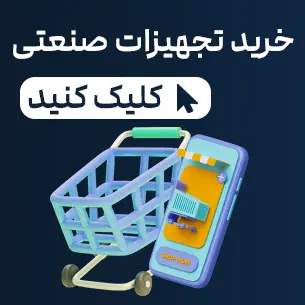























نظرات کاربران